Collegamenti del dispositivo
-
Androide
-
i phone
-
Chromebook
-
Mac
-
finestre
- Dispositivo mancante?
Le scorciatoie di Facebook esistono per ragioni nobili: migliorare la tua esperienza utente e rendere la navigazione rapida e comoda. Con un solo tocco, puoi navigare in diverse aree di Facebook senza dover scorrere o fare clic sulle pagine.

Per quanto efficienti possano essere, potresti scoprire che le scorciatoie di Facebook ingombrano lo schermo. O forse ti ritrovi troppo spesso a premere accidentalmente su una scorciatoia e finire dove non avresti mai voluto andare in primo luogo.
Qualunque sia il motivo che potresti avere, puoi sbarazzarti della maggior parte delle scorciatoie di Facebook (non puoi rimuovere "Home", "Notifiche" e "Menu"). Continua a leggere per scoprire come farlo a seconda dei dispositivi che stai utilizzando.
Come eliminare le scorciatoie di Facebook su un iPhone
Quando apri Facebook dal tuo iPhone, troverai la barra delle scorciatoie nella parte inferiore dello schermo. Ecco il modo più rapido per rimuovere una scorciatoia:
- Premi a lungo sul collegamento che desideri eliminare.
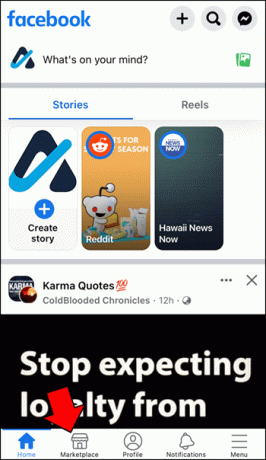
- Tocca l'opzione "Nascondi dalla barra dei collegamenti".

- Una casella temporanea apparirà in fondo a confermare la modifica appena apportata. Puoi fare clic su "Impostazioni" da esso se desideri invertirlo.

Se desideri personalizzare ulteriormente le tue scorciatoie e rimuoverle tutte più rapidamente, puoi farlo seguendo i passaggi seguenti:
- Tocca le tre linee orizzontali nell'angolo in alto a destra.

- Tocca "Impostazioni e privacy". Questa a volte è anche un'icona a forma di ingranaggio vicino alla parte superiore.

- Scegli "Impostazioni".

- In "Preferenze", tocca "Scorciatoie".

- Seleziona "Barra delle scorciatoie".
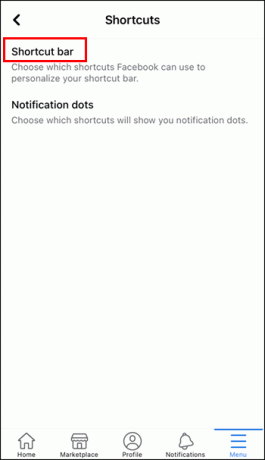
- Le scorciatoie che sono attive e possono essere modificate verranno visualizzate con un menu a discesa sulla destra che dice Bloccato.

- Fare clic sul menu a discesa del collegamento che si desidera eliminare.

- Passa da "Fissa" a "Nascondi".
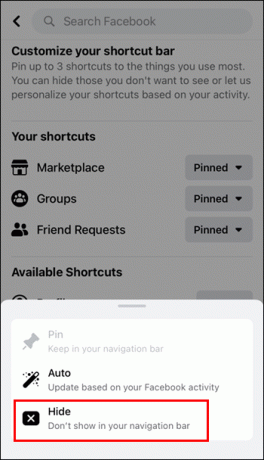
Come eliminare le scorciatoie di Facebook su un dispositivo Android
Se utilizzi un dispositivo Android, i passaggi che devi seguire per eliminare le scorciatoie di Facebook sono identici a quando utilizzi un iPhone. L'unica differenza è che su un Android, la barra delle scorciatoie di Facebook si trova nella parte superiore dello schermo.
Per eliminare un collegamento premendo a lungo:
- Premi a lungo il collegamento che desideri eliminare.

- Nel menu a comparsa, tocca l'opzione "Nascondi dalla barra dei collegamenti".
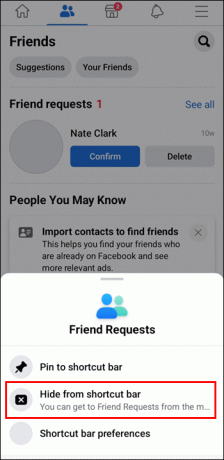
- Verrà visualizzata una casella temporanea in basso che conferma le modifiche con un collegamento a "Impostazioni". Se segui il link, puoi invertire il passaggio e ripristinare la scorciatoia.

In alternativa, puoi rimuovere qualsiasi scorciatoia dalla barra accedendo alla pagina delle impostazioni come segue:
- Tocca le tre linee orizzontali nell'angolo in alto a destra.

- Scorri e tocca "Impostazioni e privacy" o usa l'icona a forma di ingranaggio.

- Scegli "Impostazioni".

- Tocca "Scorciatoie".

- Seleziona "Barra delle scorciatoie".

- Qui troverai un elenco con tutte le scorciatoie rimovibili e una casella a discesa alla loro destra. Le scorciatoie impostate su "Fissato" sono quelle che vengono visualizzate sulla barra. Quelli impostati su "Auto" verranno visualizzati a seconda di come trascorri del tempo su Facebook.

- Se desideri eliminare un particolare collegamento, tocca il menu a discesa a destra di esso e modificalo in "Nascondi - non mostrare nella barra di navigazione".

Come eliminare le scorciatoie di Facebook su un iPad
Apple ha fatto in modo che tutti i suoi dispositivi funzionino perfettamente allo stesso modo. Pertanto, per rimuovere le scorciatoie dalla barra delle scorciatoie di Facebook utilizzando un iPad devi seguire gli stessi passaggi di un iPhone.
Tieni presente che la barra delle scorciatoie di Facebook su un iPad sarà nella parte inferiore dello schermo. Per eliminare una scorciatoia:
- Premi a lungo sulla scorciatoia.
- Tocca l'opzione "Nascondi dalla barra dei collegamenti".
Per rimuovere un collegamento dalle impostazioni, procedi nel seguente modo:
- Tocca la voce di menu nell'angolo in basso a destra (tre linee orizzontali).

- Seleziona "Impostazioni profilo".

- Vai a "Barra delle scorciatoie".

- Ogni scorciatoia ha un menu a discesa sulla destra. Tocca il menu del collegamento che desideri eliminare e seleziona l'opzione "Nascondi - non mostrare nella barra di navigazione"

Come eliminare le scorciatoie di Facebook su un PC
Per quelli di voi che usano Facebook da un PC, le cose potrebbero sembrare un po' diverse. Hai ancora la barra delle scorciatoie di Facebook in alto, tuttavia non puoi semplicemente toccare una scorciatoia per rimuoverla.
Invece, se desideri eliminare le scorciatoie di Facebook da un PC, procedi nel seguente modo:
- Apri Facebook.

- Alla tua sinistra avrai un menu di navigazione con Home, Il tuo profilo, Amici, Gruppi.

- Passa il mouse sopra il tuo collegamento, quindi fai clic su "Modifica" sul lato destro.

- Cerca un gruppo/pagina/gioco.

- Seleziona "Nascondi".

- Fare clic sul pulsante "Salva".

Domande frequenti
Le scorciatoie di Facebook sono presenti per impostazione predefinita?
Sì, tutti gli utenti hanno la barra delle scorciatoie di Facebook. Tuttavia, gli utenti hanno diverse scorciatoie sulla barra a seconda di come trascorrono il loro tempo sulla piattaforma. Queste sono le scorciatoie impostate su "Auto" nella pagina delle impostazioni.
Se elimino un collegamento di Facebook, è andato per sempre?
No, questo è uno dei motivi per cui non hai nemmeno un'opzione per eliminare un collegamento, solo per nasconderlo. È tanto facile far riapparire una scorciatoia quanto farla sparire.
Perché dovrei eliminare le scorciatoie di Facebook?
Questa è una questione di preferenza. Alcuni utenti trovano che il loro schermo è troppo intasato o premono accidentalmente sulle scorciatoie quando non vogliono. Per questo motivo preferiscono eliminarli del tutto. Tieni presente che poiché non puoi eliminare le scorciatoie di navigazione principali, la barra non scomparirà mai.
Taglio corto
Facebook ha molte funzionalità che continua ad aggiornare per rendere la vita facile e semplice ai suoi utenti. La barra delle scorciatoie di Facebook è una di queste funzionalità, volta a rendere la navigazione dell'utente rapida ed efficace.
Ma se non è di tuo gradimento, puoi sempre eliminare le scorciatoie di Facebook seguendo i passaggi indicati in questo articolo a seconda del dispositivo che stai utilizzando. Una volta eliminato un collegamento, puoi sempre ripristinarlo, quindi non pensare che sia un processo una volta per tutte.
Non esitare a lasciare un commento qui sotto se hai domande sull'eliminazione delle scorciatoie di Facebook.




